
이 설명서에서는 컴퓨터의 후속 자동 종료로 현재 상태 감지 된 오류에 대한 USB 장치를 수정하는 간단한 방법에 대해 자세히 설명합니다.
간단한 보정 방법
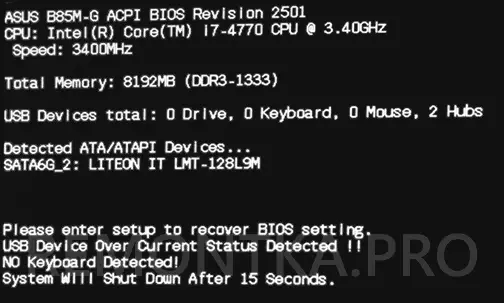
가장 일반적인 원인 및 초보 사용자가 간단한 시작을 위해 문제를 해결하는 방법. 갑자기 문제가 갑자기 나타나는 경우에 적합합니다. 당신이 주택을 바꾸거나 PC를 분해하고 그와 같은 먼지로부터 그것을 청소 한 후에는 적합합니다.
따라서 현재 상태에 대한 오류 USB 장치가 감지 된 오류 USB 장치가 발견되면 대부분 (항상 그렇지는 않지만) 모든 것이 다음 사항으로 나뉩니다.
- USB 연결된 장치의 문제는이 문제가 있습니다.
- 최근에 새 장치를 USB에 연결 한 경우 키보드에 물을 흘리며 USB 마우스가 떨어지거나 그런 식으로 모든 장치를 비활성화하십시오.
- 케이스가 연결된 USB 장치 (마우스 및 키보드를 포함하여 언급 된 마우스 및 키보드를 포함하여 마우스 및 키보드를 포함하여, USB 허브, 심지어 간단한 케이블, 프린터 등)에있을 수 있음을 고려하십시오.
- 컴퓨터의 USB에서 불필요한 모든 (및 이상적 - 및 필요한) 장치를 해제하십시오.
- USB 감지 된 USB 감지 메시지가 사라지는지 확인하십시오.
- 오류가없는 경우 (예를 들어 키보드가없는 경우) 오류가없는 경우 문제를 식별하기 위해 장치를 하나씩 하나씩 연결하십시오 (간격으로 컴퓨터를 끄십시오).
- 결과적으로 문제를 일으키는 USB 장치를 드러내는 것은이를 사용하지 마십시오 (또는 필요한 경우 교체).
또 다른 간단하지만 거의 발생하지 않는 경우 - 최근에 컴퓨터의 시스템 블록을 이동 한 경우 금속 (난방 라디에이터, 안테나 케이블 등)과 접촉하지 않는지 확인하십시오.
이러한 간단한 방법이 문제를 해결하는 데 도움이되지 않으면보다 복잡한 옵션으로 진행하십시오.
"USB 장치에 대한 USB 장치가 감지 된 메시지의 추가 이유가 있습니다. 15 초 후에 시스템이 종료됩니다»및 수정 수정
다음과 같은 이유는 손상된 USB 커넥터입니다. 예를 들어 일부 USB 커넥터를 사용하는 경우, 예를 들어 플래시 드라이브를 매일 연결하고 끄면 (컴퓨터의 전면 패널의 커넥터) 문제가 발생할 수 있습니다.
모든 것이 커넥터로 시각적으로 시각적으로 순서대로 순서해도 전면 커넥터를 사용하지 않는 경우에도 마더 보드에서 꺼내려고하는 것이 좋습니다. 끄려면 네트워크를 포함하여 컴퓨터를 끄고 하우징을 열고 전면 USB 커넥터로 이어지는 케이블을 분리하십시오.

그들이 어떻게 보이고 구독했는지 - "전면 패널의 USB 포트 연결"섹션에서 전면 하우징 커넥터를 마더 보드에 연결하는 방법에 대해 설명합니다.
때로는 USB 장치에 대한 USB 장치의 원인이 탐지 된 오류는 일반적으로 USB_PWR, USB 전원 또는 USBPWR (예 : USB 후면 커넥터 용 하나가있을 수 있으며 하나 이상) USB 전원 (점퍼) USB 전원이 될 수 있습니다. 예를 들어, USBPWR_F, FRONT-USBPWR_R의 경우, 특히 컴퓨터 케이스 내에서 일부 조작을 수행하는 경우 특히 USBPWR_R.

컴퓨터의 마더 보드 (전면 패널이 이전 단계에서 전면 패널이 연결된 USB 커넥터에 가깝게 위치) 에서이 점퍼를 찾아 2와 3이 아닌 1과 2 개가 닫히는 방식으로 설정하십시오 (및 그들이 아니오가 아니며 설치되지 않은 경우 -이를 설치하십시오).
사실, 이것들은 일반적인 오류의 사례를 위해 일하는 모든 방법입니다. 불행히도, 때로는 문제가 더욱 심각하고 독립적 인 교정이 더 어려울 수 있습니다.
- 마더 보드의 전자 부품의 손상 (전압 방울, 부적절한 단선 또는 시간이 지남에 따라 간단한 실패로 인해).
- 후면 USB 커넥터가 손상되었습니다 (수리 필요).
- 드물게 - 컴퓨터 전원 공급 장치의 잘못된 작동.
인터넷의 다른 팁 중 BIOS 재설정은이 문제에서 찾을 수 있지만 내 연습에서는 거의 생산되지 않습니다 (BIOS / UEFI 업데이트를 수행하지 않은 오류가 발생하지 않은 오류가 발생하지 않은 경우 즉시 만 발생합니다).
